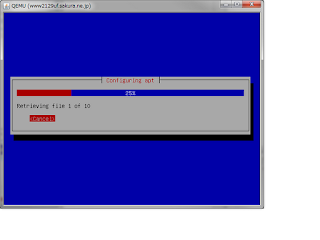先日、IS03 の調子悪さに我慢の限界が来て衝動的に Xperia acro HD (IS12S) に機種変してしまった。
IS03 で 2 年間頑張るつもりだったけど、ムリだった。
カクカク、もっさりはまだ我慢できるが、しょっちゅう SD カードを認識しなくなって一日に 2, 3 回は再起動する生活には耐えられなかった。
docomo に MNP することも考えたが、誰でも割の解約月じゃないのと、最近の docomo のニュースにはあまりいいイメージがないため見送った。
で、この IS12S だがすごいね。サクサク快適。
これまで IS03 で twicca や MT2 のページングがもたつくのは 3G 回線だしなーと思っていたんだけど、違った。単なる処理能力不足だった。
非常に満足である。
IS03 の名誉のために言うと、IS03 は名機だった。
初のおサイフスマホとして購入した価値は十二分にあった。
バッテリーの持ちや安定性への不満はあったものの、国産スマホ黎明期に十分その役割を果たしたと思う。
ありがとう IS03、IS04 にしなくて本当によかった。
さて、この IS12S にも不満はある。
メニューボタンと戻るボタンがこれまでと逆になってるとか、下にありすぎてタッチしにくいとかあるが、これは IS03 への慣れからくるものだから仕方ない。
一番の問題は、対応していないアプリが結構あることだ。
- 楽天銀行
- ローソンモバイルアプリ(のうちのモバイルPONTA)
- SQUARE ENIX MARKET のゲーム全般
どれもかなりメジャーなアプリだし、どれも Xperia acro (IS11S) には対応しているのにだ。
今回、上記のうちいくつか解決できたのでそのメモを残しておく。
au one market 経由でインストール可能な場合がある
楽天銀行はなぜか Google Play で検索しても検索結果に表示されなかった。
PC からは検索結果に表示されるのに。
で、まあ PC で確認したところ、IS12S には対応していなかったのでそのせいかな?と半分納得しておいた。
唯一持ってるネットバンクなのでどうにかならんかなーと試行錯誤してみた。
IS12S で楽天銀行のサイトにアクセスすると Google Play ではなく、au one market に誘導される。
そして au one market からだとダウンロードできるし、インストールできた。
振込はまだ試していないが、残高確認などは問題ないようだ。
PC からは検索結果に表示されるのに。
で、まあ PC で確認したところ、IS12S には対応していなかったのでそのせいかな?と半分納得しておいた。
唯一持ってるネットバンクなのでどうにかならんかなーと試行錯誤してみた。
IS12S で楽天銀行のサイトにアクセスすると Google Play ではなく、au one market に誘導される。
そして au one market からだとダウンロードできるし、インストールできた。
振込はまだ試していないが、残高確認などは問題ないようだ。
IS11S を装ったら可能な場合がある
ローソンモバイルはインストールできるし、検索機能などは使用できる。
ただモバイル PONTA が対応していない。
モバイル PONTA の認証時に未対応です。とはじかれてしまうのだ。
PONTA カードを持ち歩かなくて済むから導入した俺にとってはまったく意味がないアプリになってしまう。
調べてみると、どうやらブラウザの UserAgent で機種判別しているらしく、UserAgent を偽装してしまえば認証できるとのことだった。
ただモバイル PONTA が対応していない。
モバイル PONTA の認証時に未対応です。とはじかれてしまうのだ。
PONTA カードを持ち歩かなくて済むから導入した俺にとってはまったく意味がないアプリになってしまう。
調べてみると、どうやらブラウザの UserAgent で機種判別しているらしく、UserAgent を偽装してしまえば認証できるとのことだった。
- Opera モバイルをインストールする
- Opera の URL 欄に opera:config と入力して、設定画面を表示させる
- かなり下の方に User Prefs という項目があるのでタップして詳細項目を表示させる
- 詳細項目の中に Custom User-Agent という項目があるので、そこに "Mozilla/5.0 (Linux; U; Android 2.3.3; ja-jp; SonyEricssonIS11S Build/3.0.1.C.0.33) AppleWebKit/533.1 (KHTML, like Gecko) Version/4.0 Mobile Safari/533.1" と入力する。(コーテーションは除く)
- この状態の Opera でモバイル PONTA の認証を行う
下記のサイトを参考にさせて頂きました。ありがとうございました。
では、SQUARE ENIX MARKET は?
SQUARE ENIX MARKET のゲームはブラウザからダウンロードするため、同じく UserAgent の偽装でいけるんじゃないか?
アクセスしてみると、偽装しないときは「未対応です」と表示されてダウンロードできないが、偽装した場合だとダウンロードボタンが表示されて、ダウンロードすることができた。
しかし、インストール時に「お使いの機種は未対応です。」と言われてしまった。
さすがにこれは現時点ではどうしようもないだろうと諦めた。
早いとこ対応お願いします。ENIX SQUARE さん
アクセスしてみると、偽装しないときは「未対応です」と表示されてダウンロードできないが、偽装した場合だとダウンロードボタンが表示されて、ダウンロードすることができた。
しかし、インストール時に「お使いの機種は未対応です。」と言われてしまった。
さすがにこれは現時点ではどうしようもないだろうと諦めた。
早いとこ対応お願いします。ENIX SQUARE さん